Pushbullet(プッシュ・バレット)の使い方

ページ概要
Pushbullet(プッシュ・バレット)の使い方
パソコンで見ているウェブページの情報を、最も速くスマホ(iPhone)に送れるツールが、Pushbullet(プッシュ・バレット)です。
その導入方法と使い方を備忘録としてメモしておきます。
Pushbullet(プッシュ・バレット)とはどんなツール?
PushBullet(プッシュバレット)は、メモ、地図、ファイル、ウェブサイトのURL等々、
様々な情報をパソコンから、スマホ(iPhone、Android)に送ることがでるツールです。
・パソコンから → スマホへ、
・スマホから → パソコンへ、
双方から、情報共有することができ、共有した通知をPCにはポップアップ通知、
スマホへは、プッシュ信号音で、通知ができるサービスです。
PCのブラウザで開いているページのURLや、PC内にあるファイル、メモなどを、PCからスマホに送ることができます。
しかもパソコンとスマホをケーブルで接続したりしなくても、ファィルをパソコンからスマホに転送ができます。
パソコンで今調べていた、どこかの住所をそのままスマホに送ってスマホで即、マップから経路を調べたり、長文のメモをパソコンで打ち込んで、スマホに送る時などに便利です。
そして、嬉しいことに無料で使えます! (^。^)v
今回は、見ているページURLを送れることをメインにお話します。
まずインストールと設定です。
スマホにインストール・設定する
Pushbulletはスマホと、パソコンと両方に入れて情報を共有するツールです。
まずはスマホ側に(Androidも同様ですがiPhoneで解説します)
iPhoneにインストール
・AppStoreから「Pushbullet」を検索して探してください。
以下が、Pushbullet です。
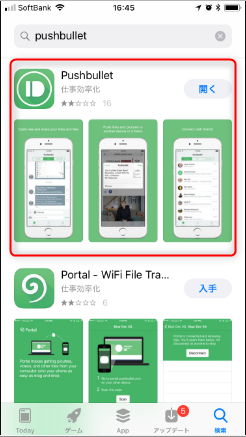
インストールを指示に従って進めます。
起動すると、GoogleかFacebookを使ってサインインするように案内があります。
どちらかのアカウントを使ってサインインします。
「“Pushbullet”は通知を送信しますよろしいですか?」
という案内が出てくるので、→ OK にします。
指示に従って、スマホにインストール完了したら、次はパソコン側です。
パソコン側のPushbulletの設定
ブラウザはGoogleChromeを使います。
拡張機能のある、Chromeウェブストア にアクセスします。
「CHROMEに追加」をクリックしてPushbulletをインストールするだけです。
インストールが完了したら、画面右上の、GoogleChrome拡張機能の一覧に、表示されます。
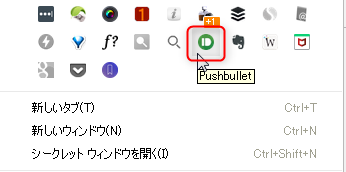
始めてログインする時、Googleアカウントの選択が出てきますので、複数、Gmailアドレスでアカウント設定している場合は、これから利用するメインのGmailアドレスで設定します。
あとから、いくつでも、追加ができますし、家族や友達にも送ることができますが、今回は、自分のメインアカウントを設定しておきます。
パソコンからスマホにURL情報を送る方法
実際に、パソコンで見ているサイトのURLをスマホに送る方法をやってみますね。
まず、ブラウザGoogleChromeで、目的のサイトを開きます。
今回は、私のこのブログのページを例にさせていただきます。(^_^;)
このページにしました。→ https://1stepup.com/wp/crayon-sample/
こちらが今回、例としてスマホに情報を送る目的のページをブラウザで開いた様子です。
↓ 赤丸は深い意味ではなく、「スマホに飛ばすPCサイトはこんなページです」という趣旨です。
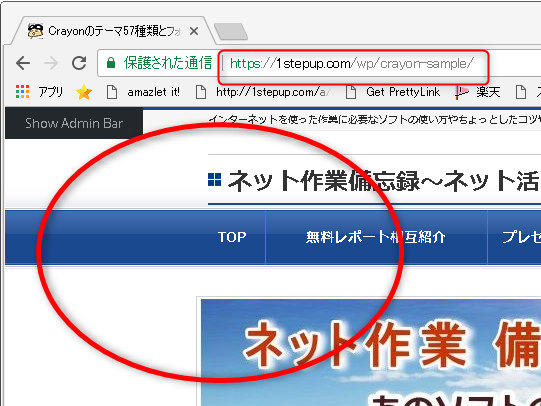
ブラウザの右上から、Pushbullet のボタンを右クリックするのですが、
GoogleChromeの拡張機能をたくさん入れている場合は、表示できるボタンは限られているので、
GoogleChrome拡張ボタンを普通に左クリックして開きます。
コレですね。
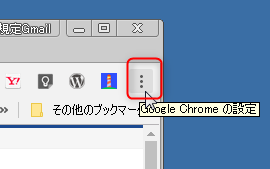
“拡張機能” をたくさん使っている場合は、設定ボタンを押すと表示しきれていないボタンが出てきます。
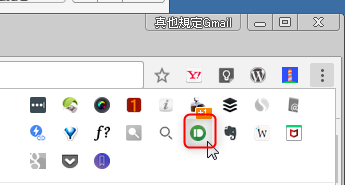
この緑色の丸に “弾丸” のマークがPushbullet のアイコンです。
ちなみに、「Push-bullet」とは、「押す・弾丸」という意味です。
このボタンを左クリックすると、送信ページが開きます。
今開いている目的のページのタイトルとサイトのファビコン、URLが表示されます。
メッセージも入れられますが、単に自分のスマホ宛てにURLを送るなら別に何も書かないで、“紙飛行機” マークの送信ボタンを押せばOKです。
送信ボタン(紙飛行機) を押すと、、、
手元のiPhoneから、“ピコン!” という通知音と同時に、このような情報が届きます。
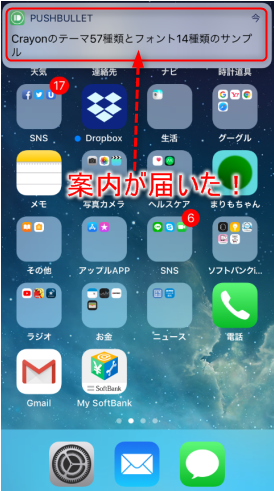
iPhoneに通知された画面を “タップ” すると、リンクURL情報が届きます。
もちろん、iPhoneにある “Pushbullet” のアイコンをタップして開いても、指定のURLのサイトがiPhoneで観ることが出来ます。
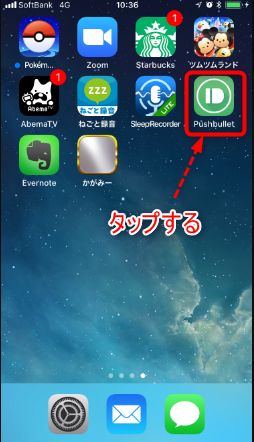
この図 ↑ が、スマホにある、Pushbullet のアイコンです。
このアイコンをタップして開くと、先程送ったサイトの情報が表示されるので、URLをタップしてスマホ(iPhone)からの見え方を確認することが出来ます。
以上で、パソコンから、スマホに “今見ているページのURL” の情報を最も速く送ることが出来るツール、Pushbullet(プッシュ・バレット) の導入方法と、使い方でした。
このツールはスマホ側からも詳しく見ていけば判りますが、スマホにあるファイルをパソコンに送る場合も簡単にできてしまいます。これも実際に使ってみて確認してみてください。
“自分のサイトがスマホでどう見えているのか?”
扱っているアフィリエイト商品のスポンサーサイトがスマホで売れやすいサイト構成になっているか?を確認する重要性は、別記事、“PCサイトをスマホで使いやすいか確認する重要性” でも解説しています。
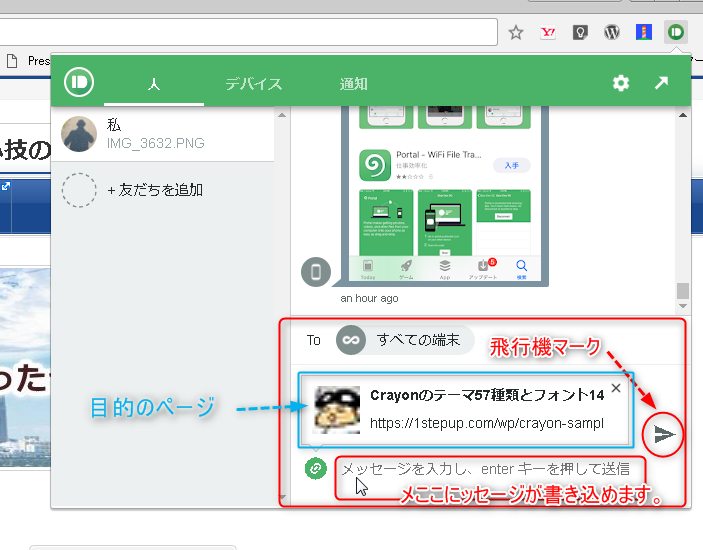



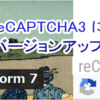


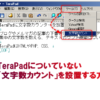



ディスカッション
コメント一覧
まだ、コメントがありません